モデル項目の一括設定
最終更新日: 2020年3月14日
R8 | R9
ここでは「会社」モデルを例に、一括設定の基本操作を説明します。
任意の項目から、モデル項目詳細定義のダイアログを開きます。図2では"会社名"項目を使っています。
次に、一括設定したい「名称」部分をマウスで選択します。
一括設定の対象を選択した状態で、ダイアログ下部に用意された「一括設定」ボタンを押下します。
図4のような一括設定ダイアログが開きます。ここでリポジトリキーの部分は、先に選択した文字列を含む設定が用意されています。複数の候補が表示されることもありますので、適切なものを選択してください。
項目ごとに、値を入力することができます。入力後、「保存」ボタンを押下します。
設定確認ダイアログが表示されます。「はい」を押すと設定が反映されます。
設定が終了しました。
「閉じる」ボタンを押下してダイアログを閉じます。閉じるボタンを押さずに、一括設定の操作を継続することもできます。
項目名の上部に用意されたチェックボックスを使うと、全項目を選択することができます。
この状態で「一括設定値」の欄に値を入力することができます。
チェック状態にあるすべての項目に、値が一斉にセットされます。保存ボタンを押す前に、個別に値を変更することもできます。
選択形式となっているリポジトリの場合、定義方法が変わります。
ここでは「必須」指定のリポジトリを操作する例を紹介します。
一括設定値は、図13に示すようにリストボックス形式となっています。
対象項目をチェックした状態で、選択肢から値を選ぶと、設定値がセットされます。
リポジトリキーを直接、指定することもできます。はじめに、カテゴリを指定します。
カテゴリに属する、すべてのリポジトリキーのリストが用意されます。設定したいリポジトリキーを選択してください。
リポジトリキーの詳細は「リポジトリ一覧」を参照してください。
ここで紹介した方法とは別に、項目ルールを設定することもできます。項目ルールはデータ辞書として利用でき、ルール名によって判断が行いやすいという特徴があります。こちらの利用もご検討ください。
基本的な操作
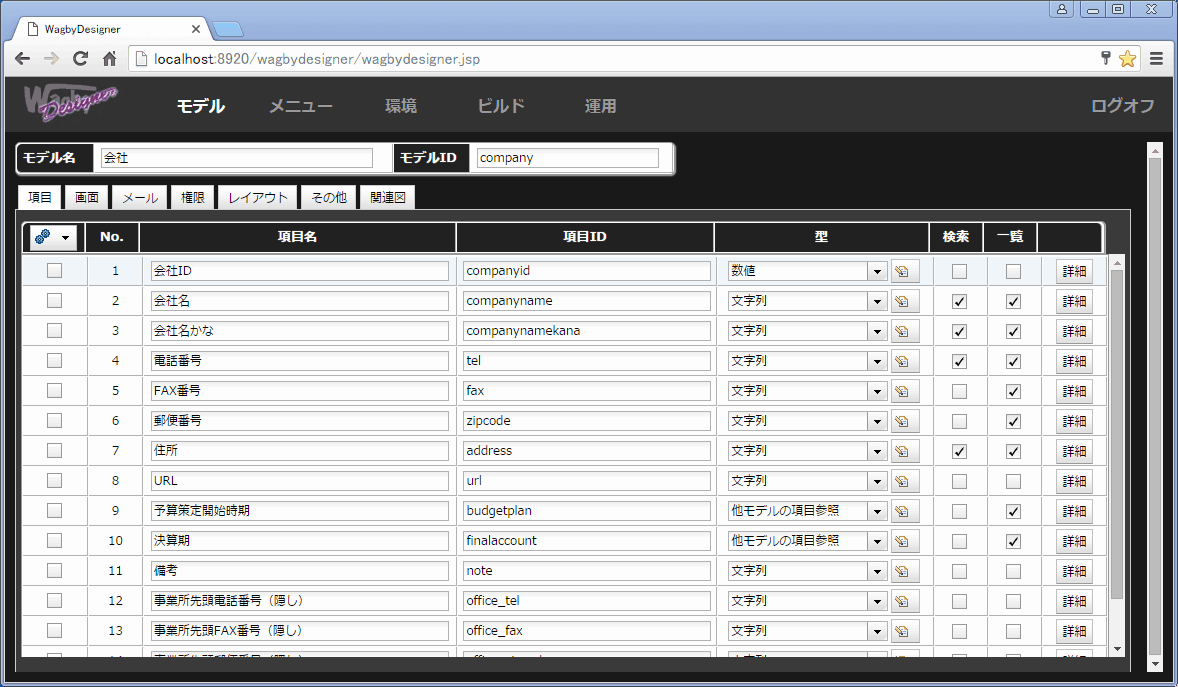
設定するリポジトリキーを指定する
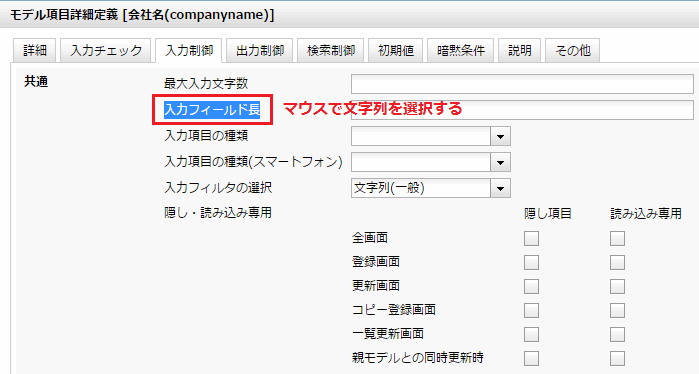
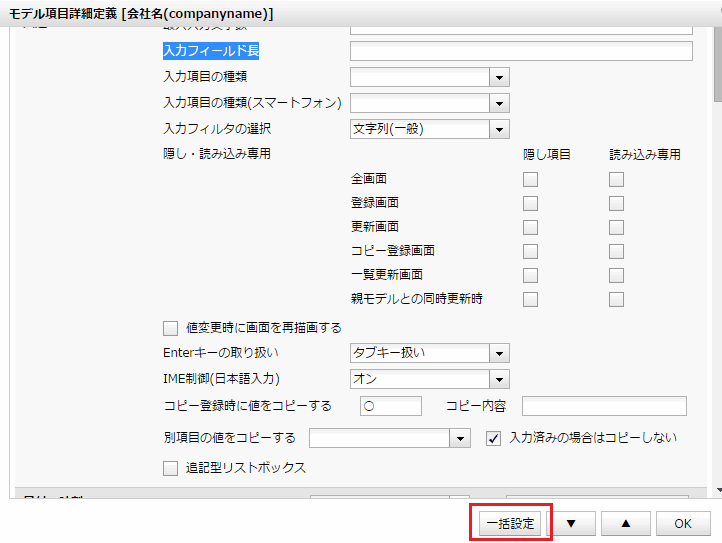
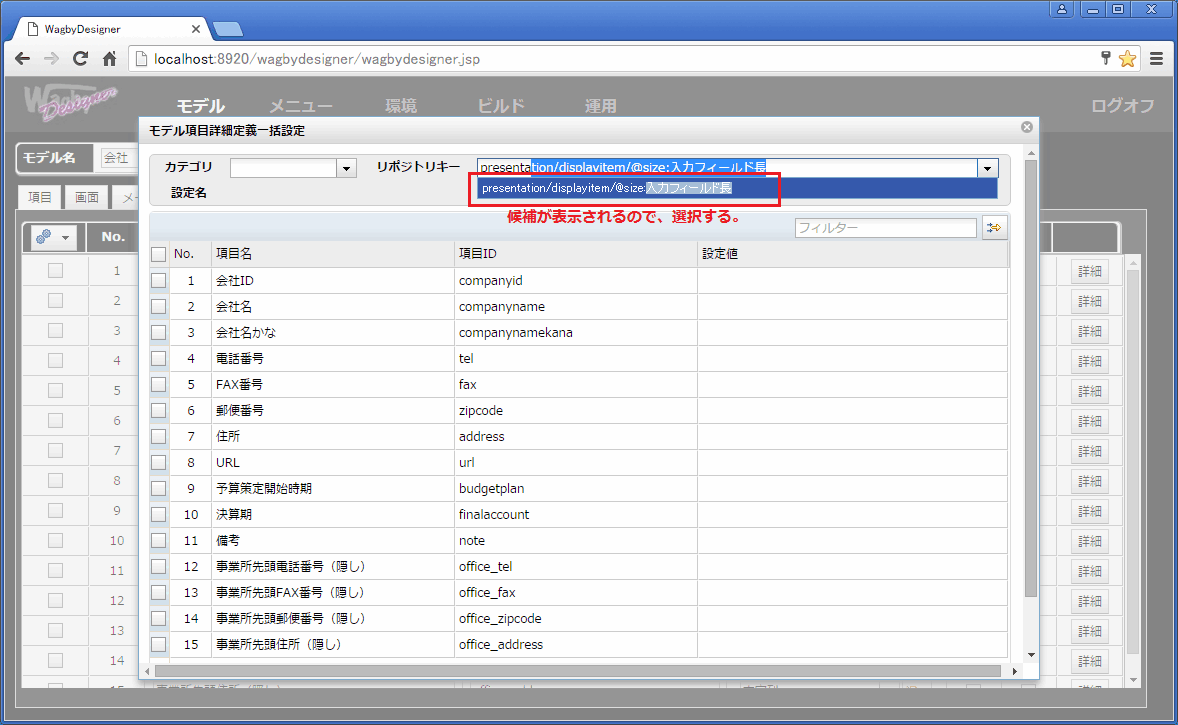
値を入力する
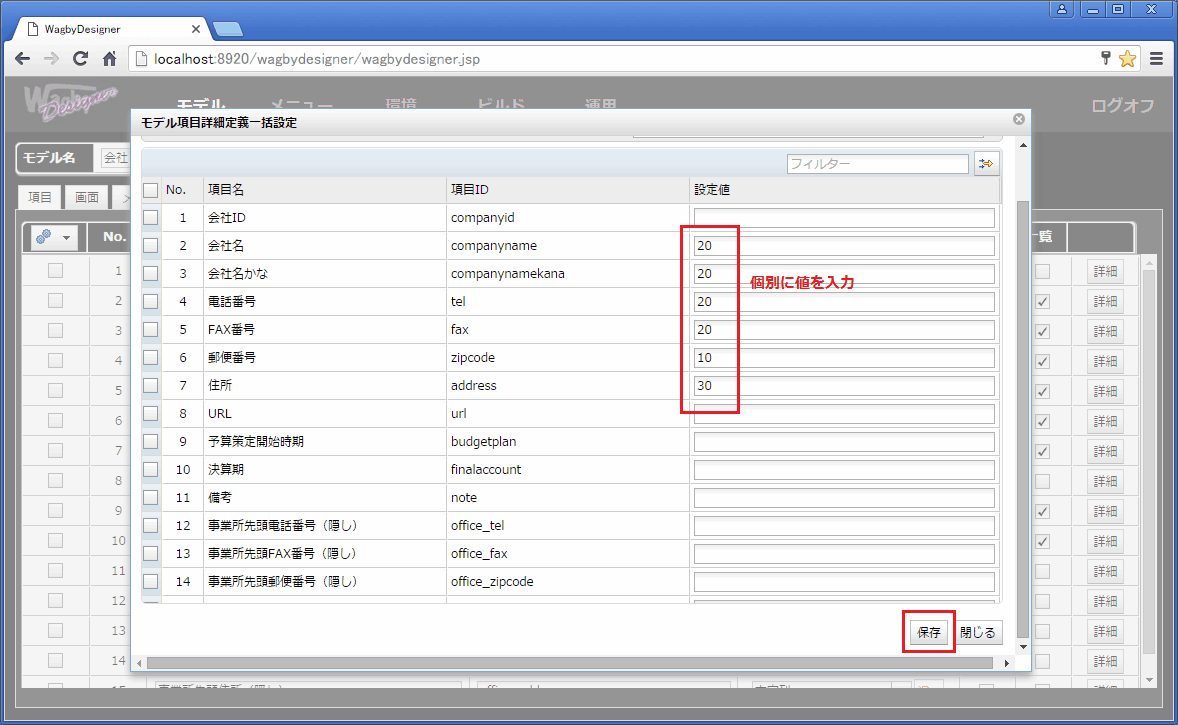
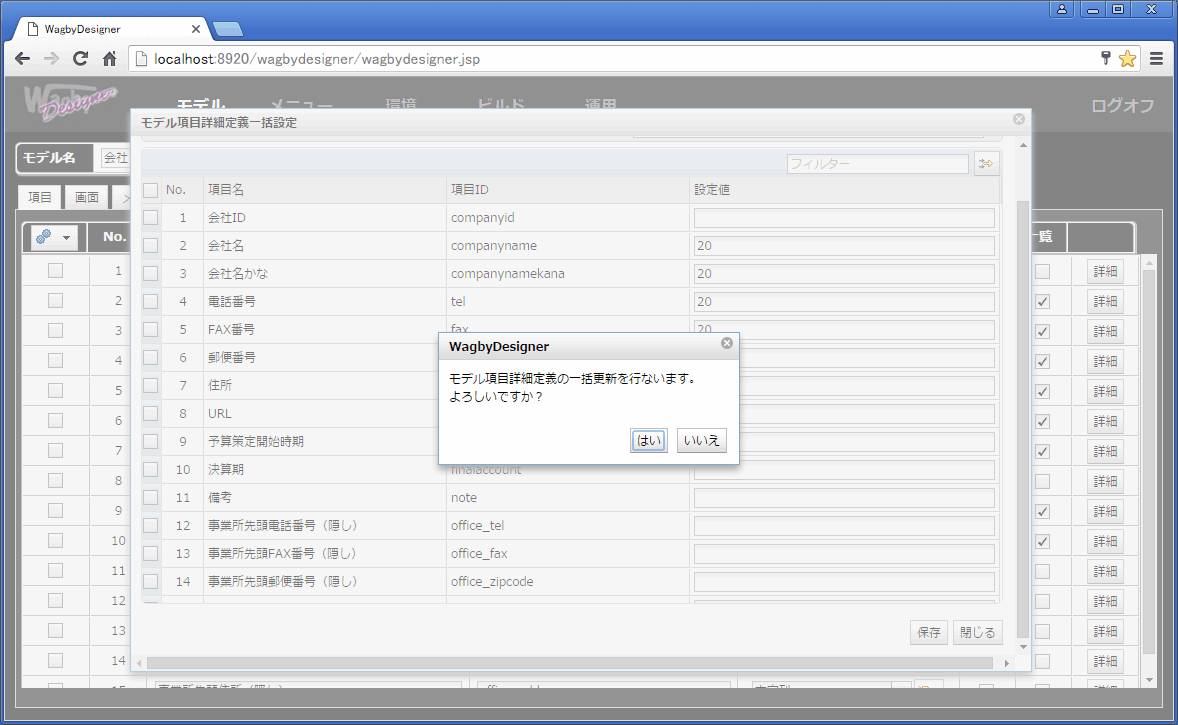
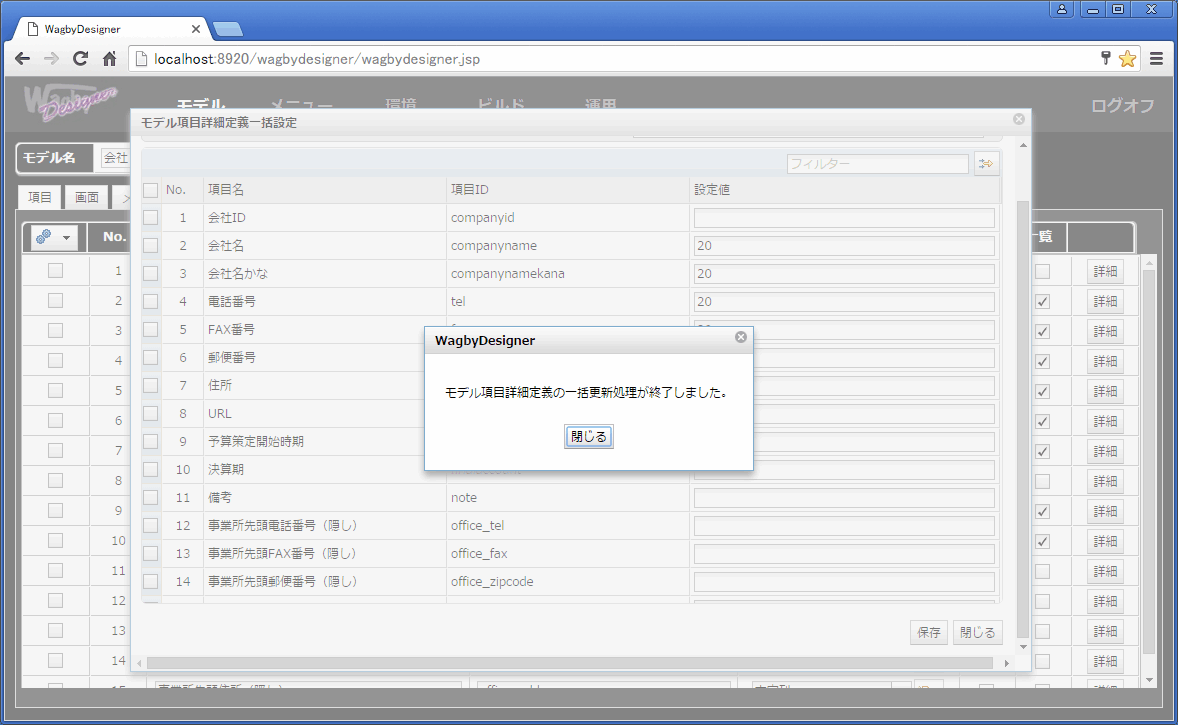

全項目の一括設定
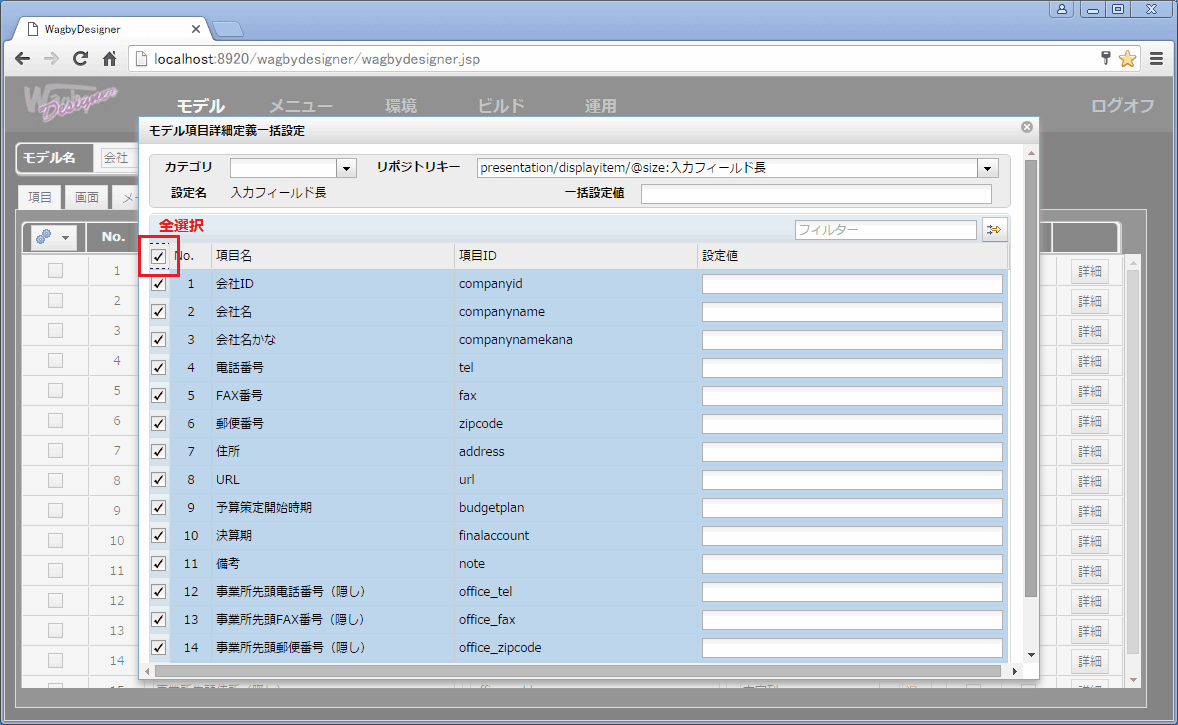
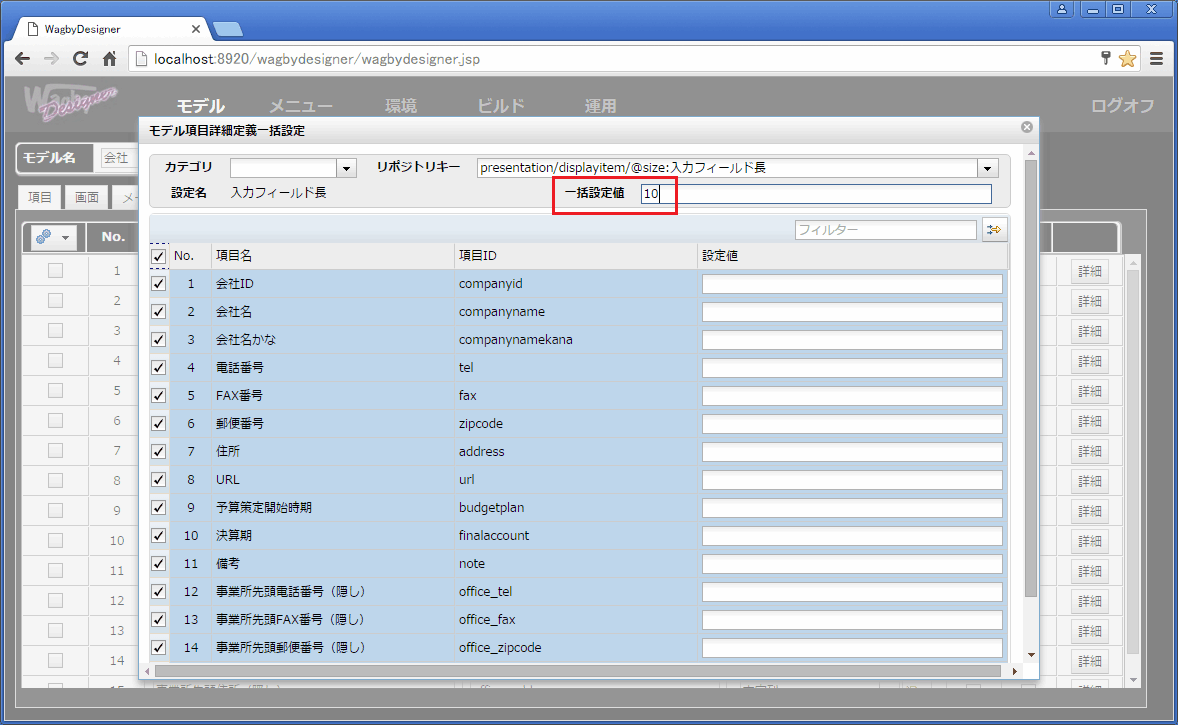
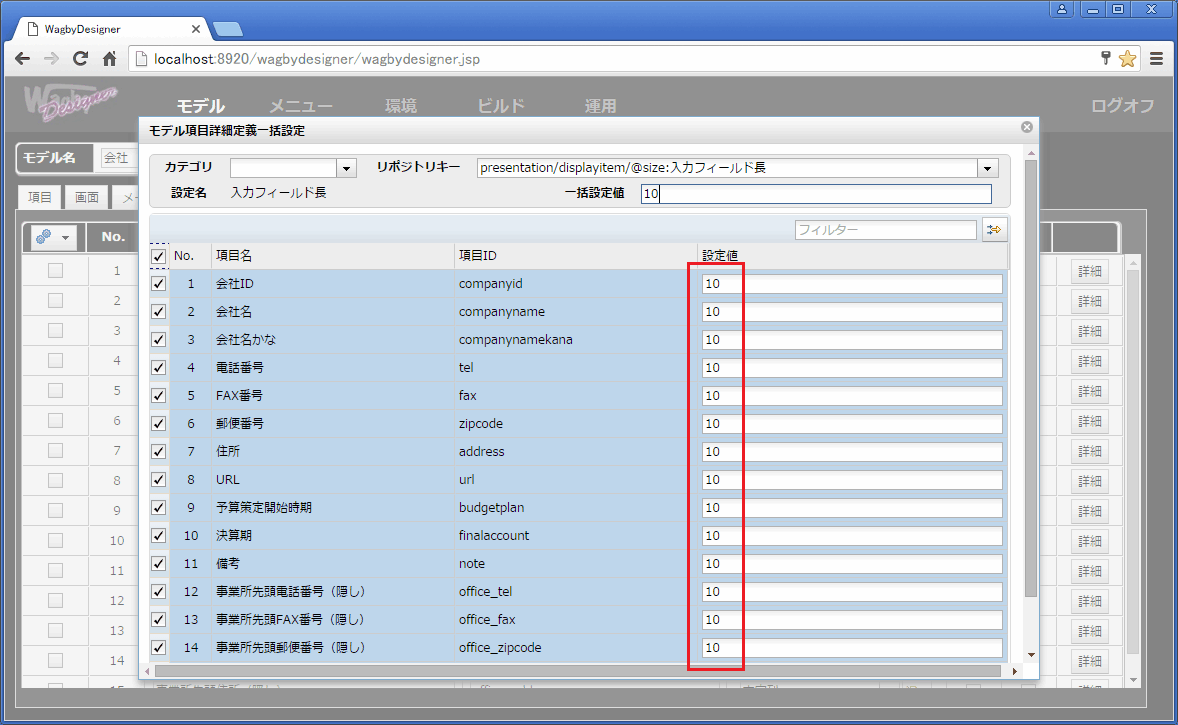
選択形式の場合
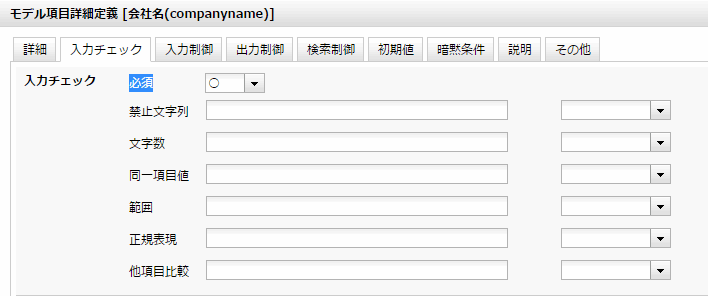
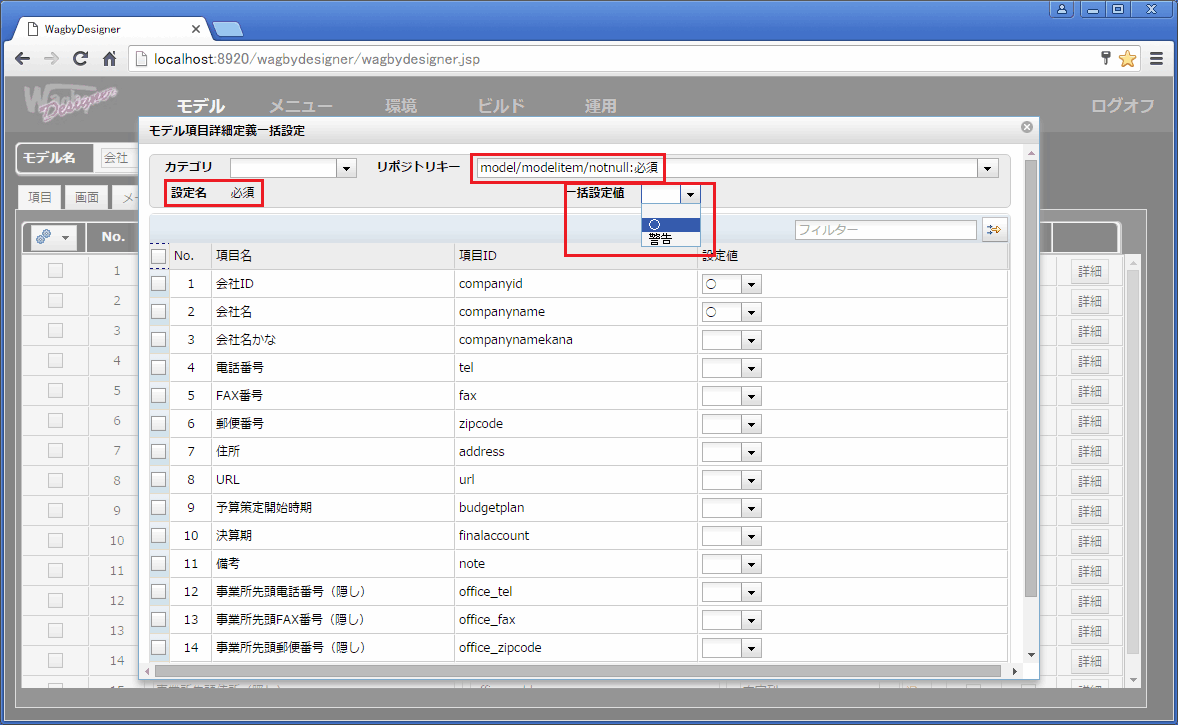
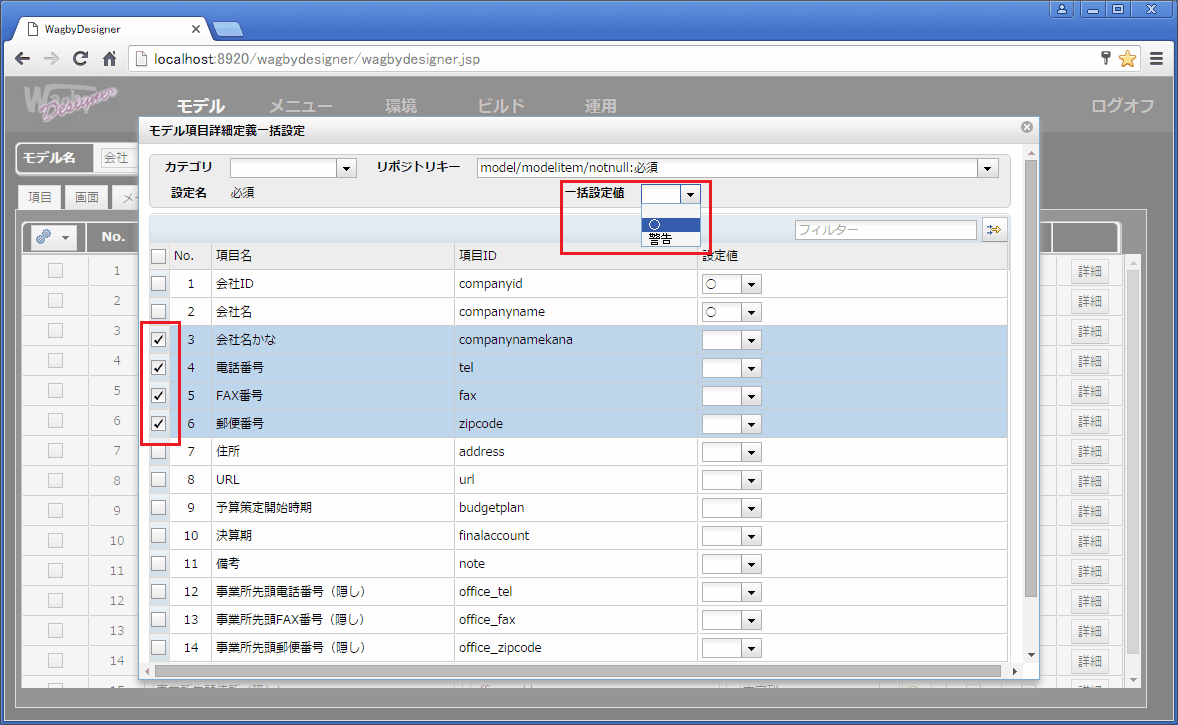
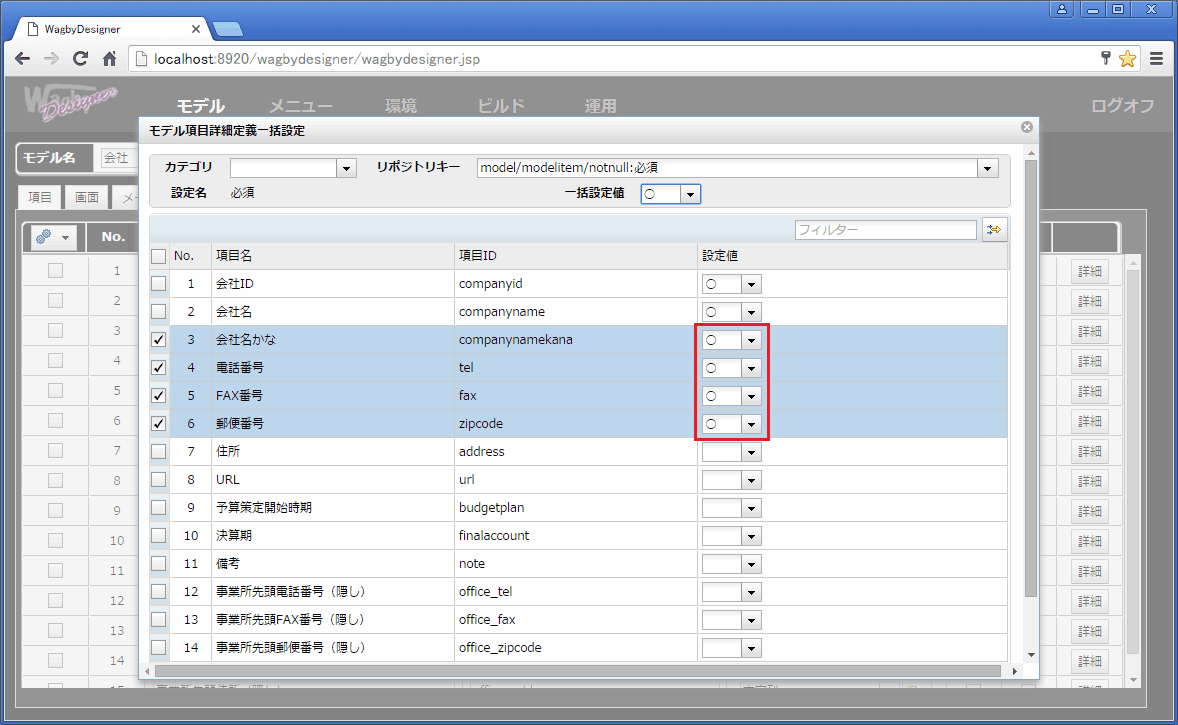
リポジトリキーを直接指定する

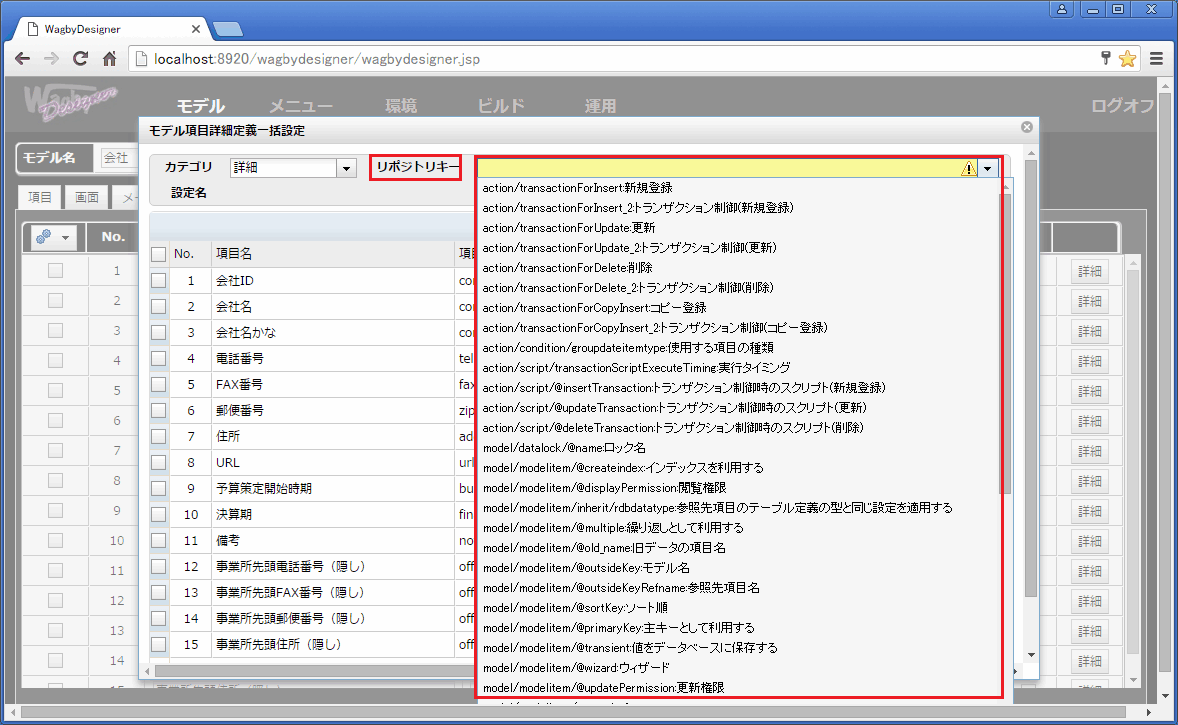
ワンポイント
関連:項目ルール